هل أنت في حيرة من أمرك حول كيفية إلغاء تثبيت بريد الكناري؟ Canary Mail هو عميل بريد إلكتروني شائع لمستخدمي Mac الذين يريدون تجربة بريد إلكتروني آمنة وخاصة. ومع ذلك، قد يأتي وقت تريد فيه ذلك قم بإلغاء تثبيت التطبيق غير المرغوب فيه أو تفضل التبديل إلى عميل بريد إلكتروني آخر.
في حين أنه يمكن إلغاء تثبيت بعض التطبيقات ببساطة عن طريق سحبها وإسقاطها في سلة المهملات، فإن عملية إزالة Canary Mail أكثر تعقيدًا بعض الشيء. في هذه المقالة، سنرشدك خلال عملية إزالة تثبيت Canary Mail من جهاز Mac خطوة بخطوة.
سواء كنت من مستخدمي Mac المتمرسين في مجال التكنولوجيا أو مبتدئًا، ستجد دليلنا سهل المتابعة ويكتمل في بضع دقائق فقط. اذا هيا بنا نبدأ!
المحتويات: الجزء 1. ما هو تطبيق Canary Mail؟الجزء 2. الخطوات اليدوية لإلغاء تثبيت Canary Mail على جهاز Mac باستخدام Finderالجزء 3. كيفية إلغاء تثبيت Canary Mail بشكل كامل على نظام Macالجزء 4. ماذا علي أن أفعل إذا تعطل تطبيق Canary Mail عند تشغيله على نظام Macالجزء 5. استنتاج
الجزء 1. ما هو تطبيق Canary Mail؟
كناري ميل هو تطبيق عميل بريد إلكتروني مصمم خصيصًا لأجهزة Apple التي تعمل على أنظمة التشغيل macOS وiOS. يشتهر التطبيق بواجهته البديهية وميزات الأمان المتقدمة وخيارات التخصيص الشاملة.
يعد تركيز Canary Mail على تشفير البريد الإلكتروني والخصوصية أحد أبرز خصائصه. فهو يوفر تشفيرًا شاملاً لكل من رسائل البريد الإلكتروني أثناء النقل ورسائل البريد الإلكتروني المحفوظة على جهاز المستخدم، مما يضمن أن محتويات رسائل البريد الإلكتروني الخاصة بهم لا يمكن الوصول إليها إلا من قبل المستلمين المقصودين.
يوفر Canary Mail أيضًا ميزة جدولة سهلة الاستخدام، مما يسمح بذلك المستخدمين لجدولة رسائل البريد الإلكتروني الخاصة بهم ليتم إرسالها في وقت محدد في المستقبل.
على الرغم من أن Canary Mail هو عميل بريد إلكتروني مشهور وذو تقييم عالٍ، فقد تكون هناك عدة أسباب وراء رغبتك في إلغاء تثبيته من جهاز Mac الخاص بك. فيما يلي بعض الأسباب الشائعة لإلغاء تثبيت Canary Mail:
- لم تعد بحاجة إلى التطبيق: إذا قمت بالتبديل إلى عميل بريد إلكتروني مختلف أو لم تعد بحاجة إلى استخدام Canary Mail، فقد ترغب في إزالته من جهاز Mac الخاص بك لتحرير مساحة التخزين والحفاظ على نظامك منظمًا.
- المشكلات الفنية: إذا كنت تواجه مشكلات فنية في التطبيق، مثل الأعطال أو التجميد، فقد يكون من الضروري إلغاء تثبيت التطبيق وإعادة تثبيته لحل المشكلة.
- المخاوف الأمنية: على الرغم من أن Canary Mail معروف بميزات الأمان الخاصة به، فقد تكون لديك مخاوف بشأن ممارسات جمع البيانات الخاصة بالتطبيق أو كيفية تخزين بيانات بريدك الإلكتروني.
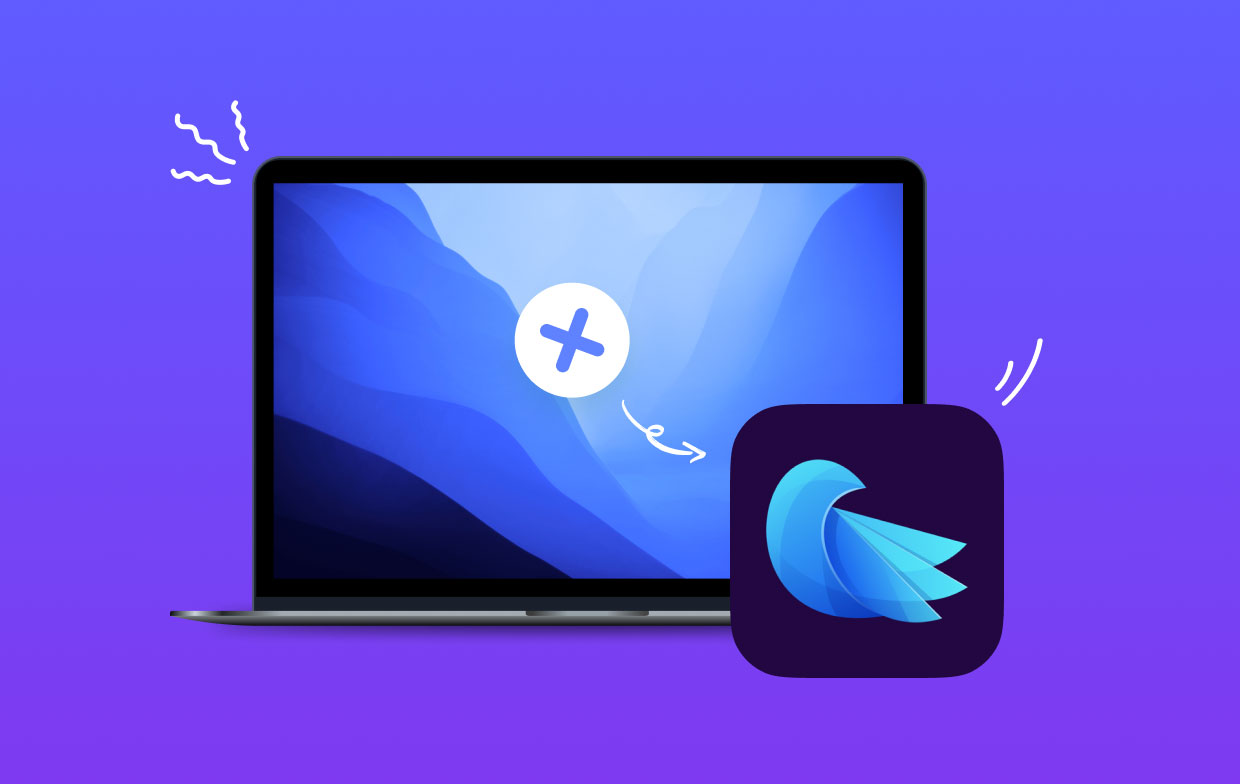
عندما يتعلق الأمر بإلغاء تثبيت Canary Mail، هناك بعض المشكلات المحتملة التي قد تواجهها. إحدى المشكلات الشائعة هي أن قد لا يتم إلغاء تثبيت التطبيق بالكامل، تاركًا وراءه الملفات المتبقية التي يمكن أن تشغل مساحة على نظامك.
بالإضافة إلى ذلك، قد يؤدي إلغاء تثبيت التطبيق إلى إعادة تعيين بعض التفضيلات أو الإعدادات، مما قد يؤثر على كيفية تفاعل التطبيقات الأخرى مع حسابات البريد الإلكتروني الخاصة بك. لتجنب هذه المشكلات، من المهم اتباع الخطوات الصحيحة عند إلغاء تثبيت Canary Mail والحرص عند إزالة أي ملفات أو تفضيلات متبقية.
الجزء 2. الخطوات اليدوية لإلغاء تثبيت Canary Mail على جهاز Mac باستخدام Finder
إذا كنت تريد حذف Canary Mail من جهاز Mac الخاص بك يدويًا، فيمكنك اتباع الخطوات التالية:
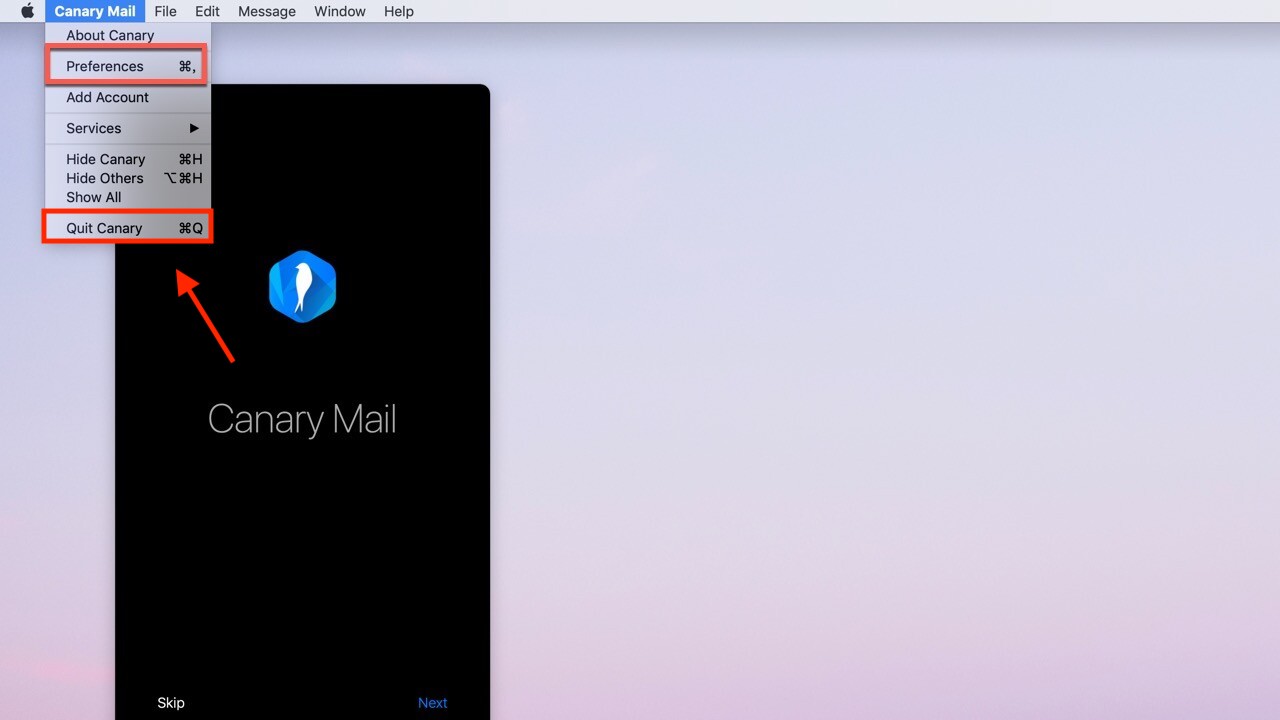
- استقال Canary Mail: قبل إلغاء التثبيت، يجب عليك التأكد من أن Canary Mail لا يعمل على جهاز Mac الخاص بك عن طريق النقر فوق "الأمر + س" أو عن طريق النقر بزر الماوس الأيمن على أيقونة التطبيق في Dock وتحديد "إنهاء".
- فتح Finder: بمجرد إنهاء Canary Mail، فتح الباحث من خلال النقر على الأيقونة الخاصة به في Dock أو من خلال تحديده من مجلد التطبيقات.
- حدد Canary Mail: في نافذة Finder، انتقل إلى مجلد التطبيقات وحدد موقع تطبيق Canary Mail.
- نقل Canary Mail إلى سلة المهملات: بمجرد تحديد موقع تطبيق Canary Mail، اسحب أيقونته إلى مجلد سلة المهملات في Dock أو انقر بزر الماوس الأيمن على الأيقونة وحدد "نقل إلى المهملات".
- إزالة الملفات المتبقية: للتأكد من إزالة جميع الملفات المتبقية المرتبطة بـ Canary Mail، افتح Finder وانتقل إلى مجلد Library بالنقر فوق "Go"" في شريط القائمة واختيار ""الذهاب إلى مجلد".اكتب في "
~/Library/"واضغط على Enter. - حذف الملفات المتبقية: في المكتبة المجلد، حدد المجلدات التالية واحذفها:
Caches/com.msdc.smartmail.macContainers/com.msdc.smartmail.macPreferences/com.msdc.smartmail.mac.plist
- فارغة المهملات: أخيرًا، قم بإفراغ مجلد سلة المهملات لإزالة جميع الملفات المرتبطة بـ Canary Mail بشكل دائم من جهاز Mac الخاص بك.

باتباع هذه الخطوات، يجب أن تكون قادرًا على إلغاء تثبيت Canary Mail من جهاز Mac الخاص بك يدويًا. ومع ذلك، من المهم ملاحظة أنه قد تظل هناك ملفات أو تفضيلات متبقية، والتي يمكن أن تشغل مساحة على نظامك.
إذا كنت تريد التأكد من إلغاء التثبيت بشكل كامل وشامل، فقد ترغب في التفكير في استخدام تطبيق إلغاء التثبيت التابع لجهة خارجية.
الجزء 3. كيفية إلغاء تثبيت Canary Mail بشكل كامل على نظام Mac
إذا كنت تريد إزالة Canary Mail بالكامل من جهاز Mac الخاص بك، بما في ذلك جميع الملفات والتفضيلات المتبقية، فقد ترغب في التفكير في استخدام تطبيق إلغاء التثبيت التابع لجهة خارجية مثل اي ماي ماك باور ماي ماك.
PowerMyMac هي أداة تحسين شاملة ومتكاملة لنظام التشغيل Mac. فهو يقدم مجموعة واسعة من الميزات لمساعدة المستخدمين على تنظيف أجهزة Mac الخاصة بهم وتحسينها وتسريعها. تتضمن بعض الميزات الرئيسية لبرنامج PowerMyMac ما يلي:
- نظام غير المرغوب فيه: ينظف الملفات غير الضرورية مثل ذاكرة التخزين المؤقت والسجلات والنسخ الاحتياطية القديمة لتحرير مساحة القرص.
- إلغاء تثبيت التطبيق: يسمح للمستخدمين بإلغاء تثبيت التطبيقات غير المرغوب فيها والملفات المرتبطة بها بسهولة وبشكل كامل، كما ناقشنا سابقًا.
- مكتشف مكرر: يقوم بفحص جهاز Mac الخاص بك بحثًا عن الملفات المكررة ويساعدك على إزالتها لتحرير مساحة.
- الخصوصية: يساعد على حماية خصوصيتك عن طريق حذف سجل التصفح وملفات تعريف الارتباط والبيانات الحساسة الأخرى.
- التحسين: يعمل على تحسين أداء جهاز Mac الخاص بك عن طريق تحرير ذاكرة الوصول العشوائي (RAM)، وإدارة عناصر بدء التشغيل، والمزيد.
يعد PowerMyMac سهل الاستخدام وسهل الاستخدام، مما يجعله أداة ممتازة لكل من المستخدمين المبتدئين والمتقدمين. كما أنه يقدم نسخة تجريبية مجانية، حتى تتمكن من تجربتها قبل الالتزام بالشراء. بشكل عام، يعد PowerMyMac أداة تحسين قوية وشاملة يمكنها مساعدتك في الحفاظ على تشغيل جهاز Mac الخاص بك بسلاسة وكفاءة.
إليك كيفية استخدام هذا التطبيق لإزالة Canary Mail بالكامل من جهاز Mac الخاص بك:
- التحميل و تثبيت PowerMyMac: ابدأ بتنزيل تطبيق PowerMyMac وتثبيته من الموقع الرسمي.
- إطلاق التطبيق: بمجرد تثبيت التطبيق، قم بتشغيله على جهاز Mac الخاص بك.
- حدد "إلغاء تثبيت التطبيق": في الواجهة الرئيسية لبرنامج PowerMyMac، انقر فوق "إلغاء تثبيت التطبيق" اختيار.
- البحث عن التطبيقات المثبتة: انقر فوق "SCAN"للبحث عن جميع التطبيقات المثبتة على جهاز Mac الخاص بك.
- حددCanary Mail: بمجرد اكتمال الفحص، حدد موقع Canary Mail في قائمة التطبيقات المثبتة.
- حدد بريد الكناري: انقر فوق مربع الاختيار بجوار تطبيق Canary Mail لتحديده لإلغاء تثبيته.
- إلغاء تثبيت Canary Mail: انقر على "كلين"زر لإزالة Canary Mail من جهاز Mac الخاص بك.

باتباع هذه الخطوات، يجب أن تكون قادرًا على إزالة Canary Mail بالكامل من جهاز Mac الخاص بك، بما في ذلك جميع الملفات والتفضيلات المتبقية. يمكن أن يكون استخدام تطبيق إلغاء التثبيت التابع لجهة خارجية مثل PowerMyMac طريقة أكثر كفاءة وشمولاً لإلغاء تثبيت التطبيقات مقارنةً بإزالتها يدويًا.
الجزء 4. ماذا علي أن أفعل إذا تعطل تطبيق Canary Mail عند تشغيله على نظام Mac
إذا كنت تحاول إلغاء تثبيت Canary Mail، فمن المحتمل أن يكون السبب هو أنك تواجه عطلًا عند تشغيله على جهاز Mac الخاص بك، فإليك بعض الخطوات التي يمكنك تجربتها:
- التحقق من وجود تحديثات: تأكد من تثبيت أحدث إصدار من Canary Mail على جهاز Mac الخاص بك. يمكنك التحقق من وجود تحديثات عن طريق فتح التطبيق والنقر على "Canary Mail" في ملف شريط القوائم، ثم اختيار "التحقق من وجود تحديثات".
- إعادة تشغيل جهاز Mac الخاص بك: في بعض الأحيان، يمكن أن تؤدي إعادة تشغيل جهاز Mac ببساطة إلى حل مشكلات تعطل التطبيقات عند التشغيل.
- إعادة تعيين تفضيلات التطبيق: إذا لم تنجح عملية إعادة تشغيل جهاز Mac، فيمكنك محاولة إعادة تعيين تفضيلات Canary Mail. للقيام بذلك، انتقل إلى "
~/Library/Containers/com.msdc.smartmail.mac/Data/Library/Preferences/"في مكتشف و حذف ال "com.msdc.smartmail.mac.plist" ملف. ثم، إعادة تشغيل بريد الكناري. - تعطيل المكونات الإضافية: إذا كان لديك أي مكونات إضافية أو ملحقات تابعة لجهات خارجية مثبتة في Canary Mail، فحاول تعطيلها لمعرفة ما إذا كان هذا سيؤدي إلى حل المشكلة.
- الاتصال بالدعم: إذا لم تنجح أي من الخطوات المذكورة أعلاه، فقد تحتاج إلى الاتصال بدعم Canary Mail للحصول على مزيد من المساعدة. وقد يكون بمقدورهم تقديم خطوات إضافية لاستكشاف الأخطاء وإصلاحها أو مساعدتك في حل المشكلة.

بشكل عام، يمكن أن تكون الأعطال عند تشغيل التطبيق أمرًا محبطًا، ولكن عادةً ما تكون هناك خطوات يمكنك اتخاذها لحل المشكلة. باتباع هذه الخطوات، نأمل أن تتمكن من تشغيل Canary Mail بسلاسة على جهاز Mac الخاص بك مرة أخرى.
الجزء 5. استنتاج
في الختام، في حين أنه من الممكن يدويا إلغاء تثبيت بريد الكناري من Mac باستخدام Finder، ولإزالة أكثر شمولاً، يوصى باستخدام تطبيق إلغاء التثبيت التابع لجهة خارجية مثل PowerMyMac.
يجعل PowerMyMac عملية إلغاء تثبيت التطبيقات وإزالة الملفات المتبقية أسهل بكثير وأكثر كفاءة. خاصة عندما تريد ذلك حذف التطبيقات غير الضرورية مثل FMail2، يمكن أن تساعدك على حل المشكلة بشكل مريح للغاية.
بالإضافة إلى ذلك، إذا واجهت أعطالًا عند تشغيل Canary Mail، فهناك خطوات يمكنك اتخاذها لاستكشاف المشكلة وإصلاحها. باتباع الخطوات الموضحة أعلاه، نأمل أن تتمكن من حل أي مشكلات قد تواجهها مع Canary Mail على جهاز Mac الخاص بك.



